在企业管理中,经常需要通过组织架构图进行人事管理,或完善企业架构。OrgCharting是一款专业的企业级组织架构管理软件,兼备绘图、数据管理、幻灯片演示、甘特图项目管理等功能。本文将详细介绍如何用OrgCharting软件制作自定义幻灯片,让你通过简单几步操作,就能实现专业、美观的PPT幻灯片演示!
使用OrgCharting如何自定义创建幻灯片页面
1、首先,用OrgCharting软件打开一个组织架构图文件。(此处用软件模板为例)

2、点击【幻灯片预览】。点击后,软件左侧便会出现一个空白的预览区域。
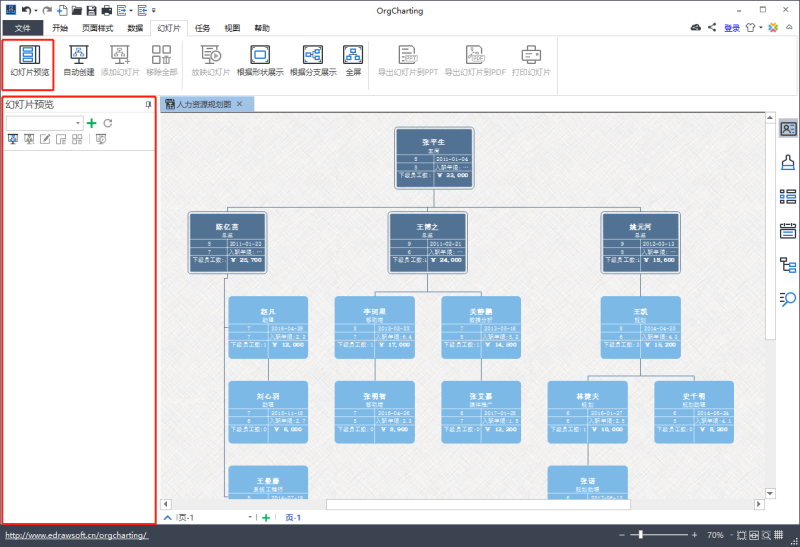
3、如下图所示:选中一个结构或分支,点击“幻灯片预览”界面的“给所选形状添加幻灯片页面”按钮,手动进行添加。
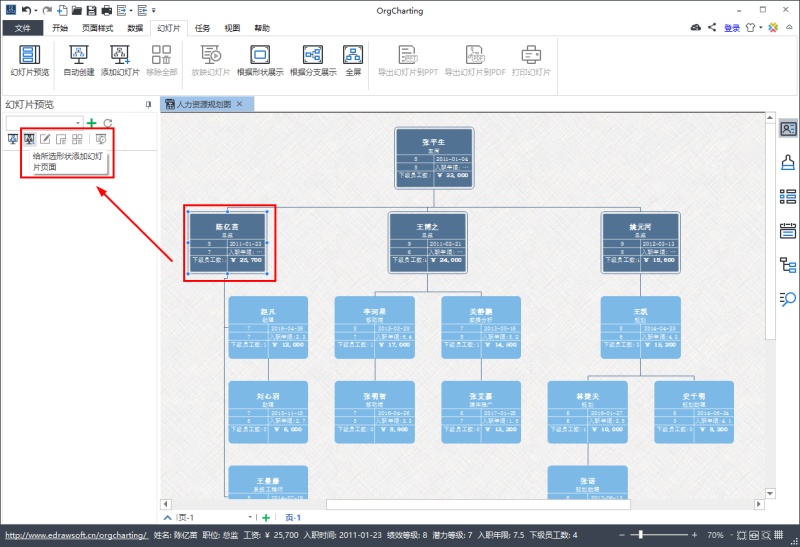
温馨提示:手动添加幻灯片有三种方法。
方法1:点击幻灯片功能区的图标。
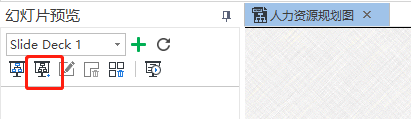
方法2:在顶部幻灯片功能区,点击“添加幻灯片”。
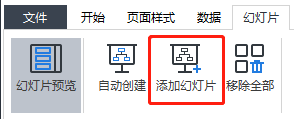
方法3:在选中的主题上,单击右键,选择“添加幻灯片”。

以上方法,不论选择哪种手动添加的方式,都可以将该结构内容生成一张新的幻灯片。
手动创建幻灯片示例
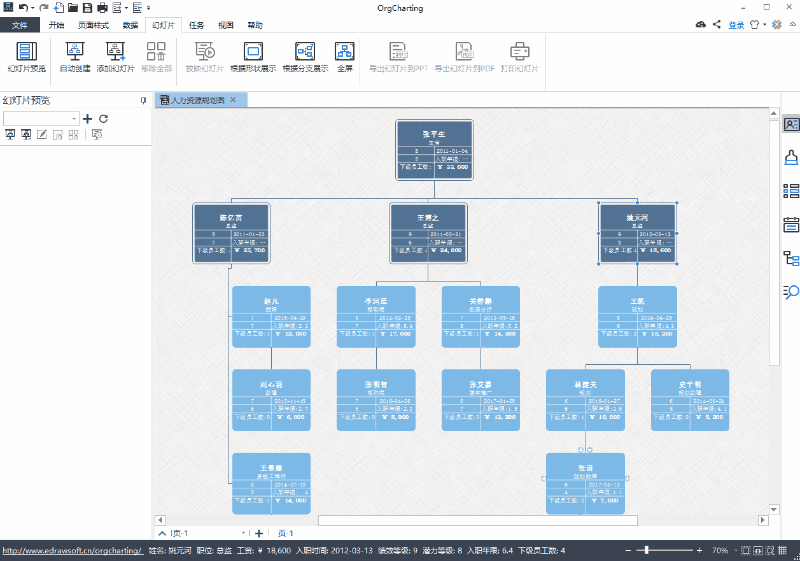
手动创建幻灯片的高级功能
当创建完幻灯片,若需要重新排序或重命名,可以在左侧显示栏选择需要修改的幻灯片,然后点击右键,便可以选择操作项目。
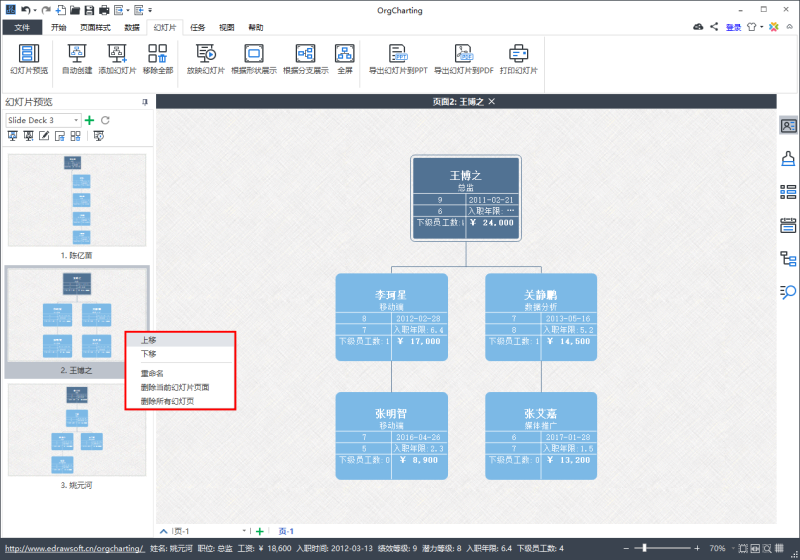
OrgCharting软件怎样进行幻灯片演示?
OrgCharting组织架构管理软件的幻灯片功能,支持放映幻灯片、根据分形状和支展演示、全屏演示,也可以将软件创建的幻灯片页面,导出至PPT中进行再次编辑和演示。
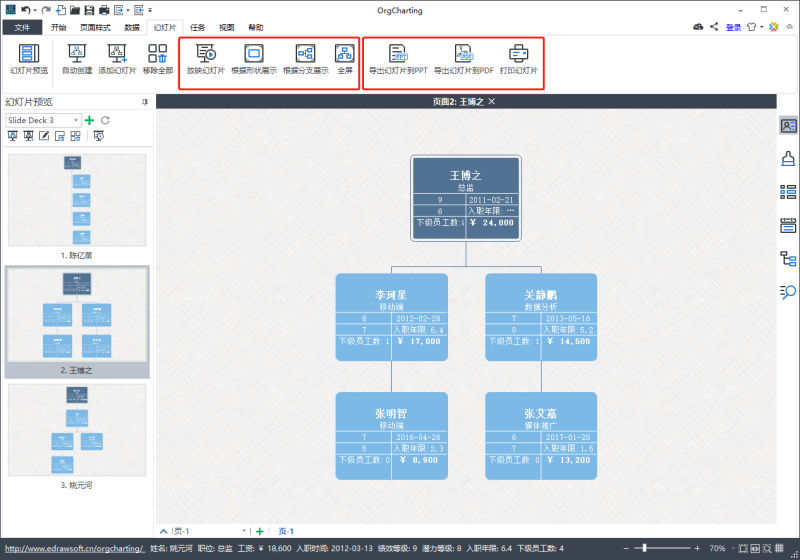
更多精彩推荐:
如何将OrgCharting的组织架构图导出为Office?
或查看更多OrgCharting软件使用教程帮助。








